Как размыть фон при увеличении: 3 простых шага
Опубликовано: 2022-09-13Онлайн-видеоконференции — отличный способ поддерживать связь с семьей и друзьями, а также с коллегами. Но если вы не будете осторожны, ваша предыстория может оказаться слишком откровенной. Поэтому возникает необходимость размыть фон на зуме.
Согласно отчету Bloomberg за март 2020 года, средний американец тратит 5,4 часа на видеозвонки каждую неделю. А поскольку пандемия COVID-19 продолжает держать нас дома и вдали от других, это число, вероятно, увеличится.
Поскольку Zoom предлагает HD-видео и аудио, он быстро стал популярной платформой для многих людей.
Вот почему вы должны полностью прочитать этот пост в блоге. В этой статье мы объяснили, как размыть фон при увеличении. Если вы впервые пользуетесь этим программным обеспечением или никогда раньше не использовали функции такого типа, я буду вести вас шаг за шагом, чтобы не было путаницы.
Итак, приступим.
Оглавление
Почему важно размыть фон в Zoom
Важно размыть фон в Zoom, потому что это помогает уменьшить отвлекающие факторы и позволяет другим сосредоточиться на человеке, который говорит.
Размытый фон также создает впечатление, что человек находится в профессиональной обстановке, что может быть важно для деловых встреч или презентаций.
Но самое главное, это просто хороший способ убедиться, что все могут четко видеть и слышать друг друга.
Однако, если у вас есть интересный или визуально привлекательный фон, не стесняйтесь хвастаться им!
Как размыть фон в Zoom: простые шаги
Если вы хотите выглядеть лучше во время звонка в Zoom, вы можете рассмотреть возможность размытия фона. Это простой процесс, который может иметь большое значение. Итак, вот как размыть фон в Zoom.
1. Начать новую встречу или присоединиться к встрече
Чтобы размыть фон в приложении Zoom, сначала вам необходимо обновить приложение Zoom на вашем устройстве. Если ваше приложение Zoom уже имеет последнюю версию, вы можете открыть его.
После его открытия вы входите в свой Zoom ID, если вы уже вошли в систему, то вы попадете на панель инструментов приложения Zoom. Здесь вы увидите множество опций, таких как (Панель поиска), (Новая встреча), (Присоединиться), (Расписание), (Поделиться экраном) и т. Д. Вверху.
Внизу этого вы получаете такие параметры, как (Встреча и чат), (Встречи), (Контакты) и (Дополнительно) и т. д. Здесь вы можете начать встречу, нажав на опцию «Новая встреча» или, если хотите, вы также может присоединиться к собранию, нажав «Вариант присоединения».
Но здесь я хотел бы посоветовать вам не присоединяться к какой-либо встрече и нажимать только «Новая встреча». Так что вы можете сначала проверить, как работает Blur Background на вашем устройстве.
2. Выберите параметр «Фон и эффекты».
Когда вы начинаете новую встречу, вы видите множество вариантов на экране, когда она начинается. Как и в верхней левой части, вы можете перевернуть камеру и завершить встречу с правой стороны.
Здесь внизу вы также можете увидеть опцию (Присоединиться к аудио) с (Остановить видео), чтобы вы могли приостановить видео. Вы можете поделиться (Фото), (URL-адресом в Интернете), (Экраном), (Доской) и т. д., нажав на опцию (Поделиться) здесь. При этом вы также можете увидеть варианты участников.

С помощью этого вы можете узнать, кто присоединился к вашей встрече, и отсюда вы также можете пригласить людей присоединиться к вашей встрече. При этом вы увидите опцию (Дополнительно) в правом нижнем углу. Нажмите на это. Потому что, чтобы сделать размытие фона, вы получите возможность размытия в самом этом.
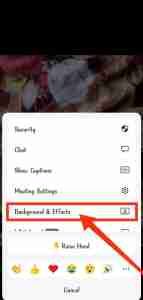
Как только вы нажмете «Еще», перед вами появятся некоторые варианты. Нравится (Безопасность), (Чат), (Показать подписи), (Настройки собрания), (Фон и эффекты) и т. д. Здесь вы нажимаете на опцию (Фон и эффекты).
3. Тестовый эффект размытия
Когда вы нажимаете на опцию (Фон и эффекты), вы видите некоторые параметры внизу. Например, (Виртуальный фон), (Видеофильтры) и (Аватары) и т. д. В опции «Аватары» вы можете увидеть лица некоторых животных, которые мы можем поместить на наше место в видео.
В видеофильтрах вы увидите некоторые эффекты и стикеры. И виртуальный фон. Здесь вы можете изменить свой фон, и здесь вы увидите опцию (Размытие). Нажмите на нее и размойте фон.
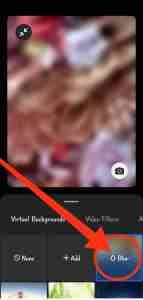
Здесь вы проверяете, хорошо ли работает эффект размытия на вашем устройстве, применяя эффект размытия. Если у вас не возникло проблем с применением эффекта размытия, вы можете использовать его, присоединившись к собранию.
Трюк: Размытие фона при увеличении (без опции размытия)
Если даже после выполнения этих шагов опция размытия не появляется в вашем приложении Zoom или ваше устройство не соответствует требованиям. Итак, здесь я собираюсь рассказать вам о трюке, чтобы размыть фон без опции размытия.
Для этого вам нужно сделать точно такой же процесс, как я упомянул выше. Вы должны присоединиться к собранию или начать новое собрание, а затем перейти к опции «Дополнительно» в правом нижнем углу, здесь вы должны нажать на опцию «Фон и эффекты».
При нажатии перед вами появится опция «Виртуальные фоны». Здесь вы должны выбрать и использовать размытое изображение с вашего телефона, нажав кнопку «Добавить».
Вы можете загрузить изображения размытия из браузера или, сфотографировав свою комнату, и размыть его с помощью любого приложения. Таким образом, вы можете размыть фон без опции размытия в приложении Zoom.
Подведение итогов о том, как размыть фон в Zoom
Если вы следовали нашему руководству о том, как размыть фон ваших изображений в Zoom, теперь у вас должен быть гораздо более отточенный и профессиональный вид для ваших онлайн-встреч.
Всего за несколько простых шагов вы можете взять обычное изображение и сделать его похожим на то, что оно было снято в студии.
Теперь, когда вы знаете, как размыть фон при увеличении, сделайте несколько отличных портретов! И если у вас есть какие-либо вопросы или вы хотите получить дополнительные советы, обязательно оставьте комментарий ниже.
Часто задаваемые вопросы: как размыть фон в Zoom
Есть много вопросов от людей, связанных с размытием фона в Zoom. Здесь я отвечаю на некоторые важные вопросы.
